Etapa 1:
Download das gravações
- Acesse o painel voip com seu login e senha
- Vá até o Meu "Relatórios" -> "Extrato de chamadas"
- É necessário filtrar as chamadas que aparecerão na tela. Na coluna desejada, clique na seta ao lado do nome para exibir as opções de filtro
- No exemplo do vídeo abaixo filtrei por data e selecionei um determinado dia
- Após aplicar o filtro, não selecione nenhuma chamada, apenas clique no botão "Baixar gravação"
- Veja as etapas acima sendo reproduzidas no vídeo abaixo:
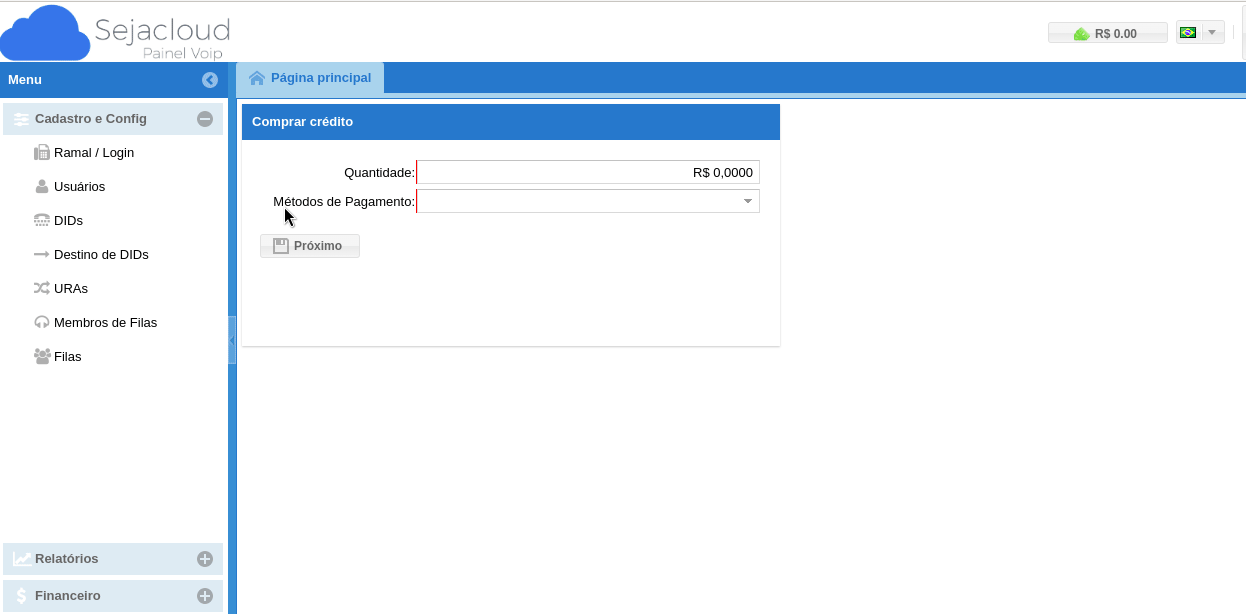
Etapa 2:
Extraindo o arquivo compactado baixado
- Abra a página do Google e pesquise por "7zip"
- Abra o site do 7zip e faça o download de acordo com sua versão do windows. Em caso de dúvidas, baixe o da mesma versão do vídeo abaixo
- Instale o 7zip
- Extraia os arquivos compactados usando o 7zip
- Veja as etapas acima sendo reproduzidas no vídeo abaixo:
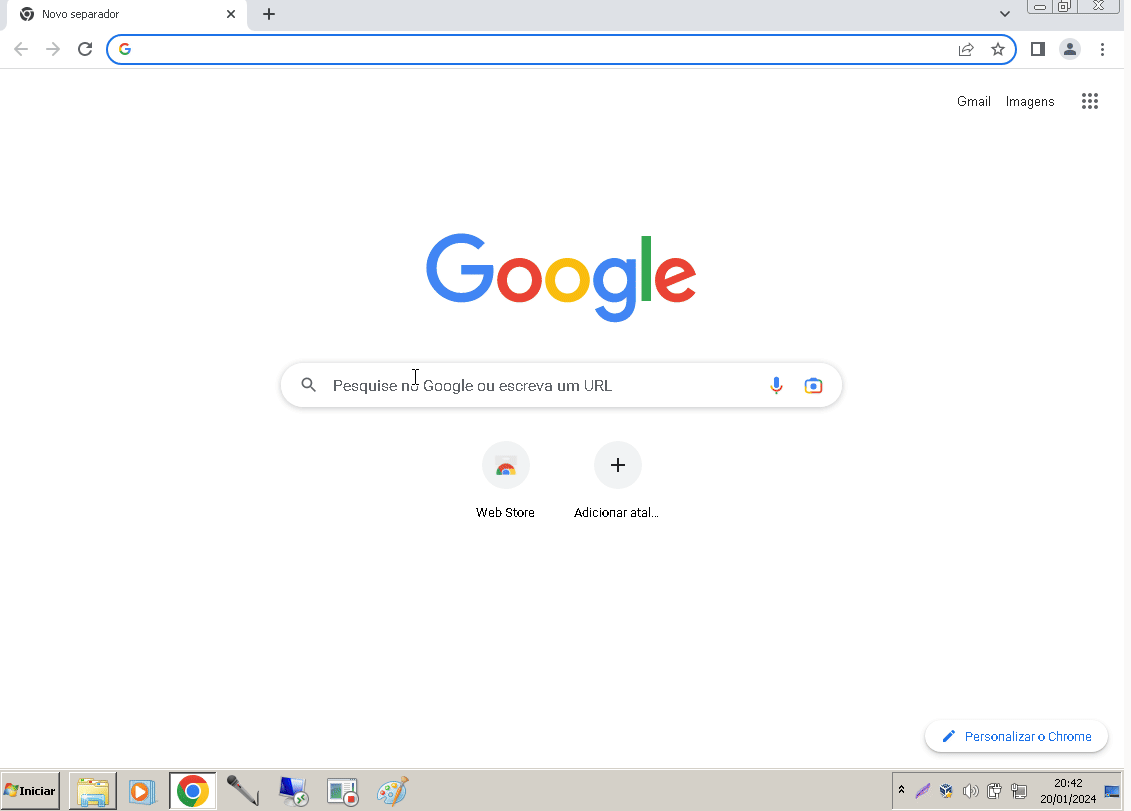
Etapa 3
Reproduzindo/ouvindo as gravações no computador (como reproduzir arquivos de áudio GSM no Windows)
- Abra a página do Google e pesquise por "VLC media"
- Abra o site do VLC e faça o download do instalador.
- Abra a pasta de downloads e execute o arquivo do instalador baixado para instalar o VLC (no vídeo abaixo o VLC já estava instalado, mas para instalar é simples, basta clicar em avançar, avançar e concluir)
- Clique com o botão direito sobre um arquivo da gravação (arquivo do tipo gsm), clique em "abrir com" e selecione o VLC como reprodutor padrão para este tipo de arquivo
- Execute o arquivo da gravação usando o VLC
- Veja as etapas acima sendo reproduzidas no vídeo abaixo:

Obs: Em caso de dúvidas, por favor fique a vontade para entrar em contato com nossa equipe de suporte técnico.

